10 συντομεύσεις πληκτρολογίου Ubuntu για να επιταχύνετε τη ροή εργασίας σας
Οι συντομεύσεις πληκτρολογίου(Keyboard) εξοικονομούν πολύ χρόνο – με την προϋπόθεση ότι γνωρίζετε ότι υπάρχουν. Το Ubuntu(Ubuntu) είναι γεμάτο με γρήγορες λειτουργίες πληκτρολογίου που κάνουν παιχνιδάκι τη μετάβαση μεταξύ εργασιών και την αλληλεπίδραση με οποιοδήποτε παράθυρο.
Όπως συμβαίνει με όλες τις συντομεύσεις πληκτρολογίου ή πλήκτρων πρόσβασης(keyboard or hotkey shortcuts) , χρειάζονται χρόνο για να μάθουν. Αλλά συνήθως θα κάνουν τη ροή εργασίας σας πιο αποτελεσματική και ευχάριστη.
Ακολουθούν 10 από τις πιο δημοφιλείς συντομεύσεις πληκτρολογίου Ubuntu και γιατί είναι τόσο καλές.

- Το Super Key
- Δείτε ποιες εφαρμογές(Applications) είναι εγκατεστημένες στο σύστημά σας
- Ελαχιστοποιήστε(Minimize) τις εφαρμογές και εμφανίστε την επιφάνεια εργασίας σας(Show Your Desktop)
- Συντόμευση τερματικού Ubuntu
- Κλειδώστε την οθόνη σας
- Αποσύνδεση ή Έξοδος
- Συντομεύσεις φακέλων
- Εναλλαγή εφαρμογών
- Δίσκος ειδοποιήσεων
- Εκτελέστε μια γρήγορη εντολή
Το Super Key(The Super Key)
Θα βρείτε το πλήκτρο Super στο πληκτρολόγιο στα αριστερά του διαστήματος μεταξύ των πλήκτρων Ctrl και Alt . Ονομάζεται επίσης κλειδί των Windows . Ορισμένα πληκτρολόγια έχουν δύο.
Κάνοντας κλικ στο πλήκτρο Super θα εμφανιστεί μια επισκόπηση των Δραστηριοτήτων(Activities) . Αυτό το πλήκτρο θα σας δείξει όλες τις εφαρμογές που εκτελείτε αυτήν τη στιγμή στον υπολογιστή σας.
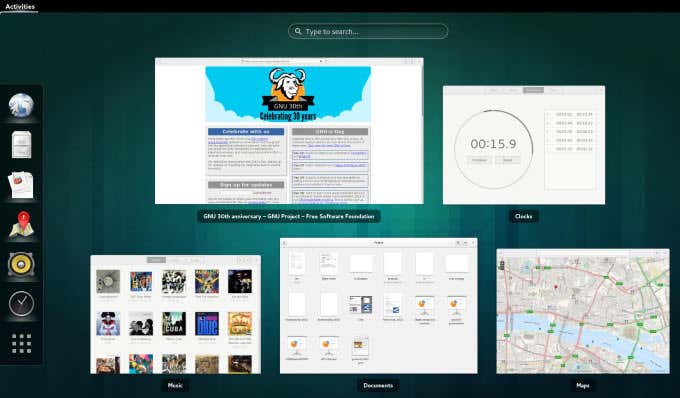
Μπορείτε επίσης να αναζητήσετε:
- Εφαρμογές που δεν έχετε εγκαταστήσει αυτήν τη στιγμή αλλά θέλετε να χρησιμοποιήσετε
- Αρχεία στον υπολογιστή σας
Δείτε ποιες εφαρμογές είναι εγκατεστημένες στο σύστημά σας(See What Applications Are Installed On Your System)
Μπορεί να υπάρχουν φορές που θέλετε να δείτε όλες τις εφαρμογές που είναι εγκατεστημένες στο σύστημά σας (όχι μόνο αυτές που εκτελούνται).
Ο πιο γρήγορος τρόπος είναι να χρησιμοποιήσετε τη συντόμευση Super+A . Το παρακάτω στιγμιότυπο οθόνης σάς δείχνει πώς μπορείτε επίσης να αναζητήσετε εφαρμογές.

Ελαχιστοποιήστε τις εφαρμογές και εμφανίστε την επιφάνεια εργασίας σας(Minimize Applications & Show Your Desktop)
Εάν αποσπάτε την προσοχή σας από την ακαταστασία στην επιφάνεια εργασίας όταν προσπαθείτε να κάνετε κάτι, χρησιμοποιήστε τη συντόμευση πληκτρολογίου του Ubuntu Super+D .
Αντί να χρειάζεται να κάνετε κλικ ή να ελαχιστοποιήσετε τα ανοιχτά παράθυρα, εμφανίστε μόνο την επιφάνεια εργασίας σας.

Για να ανοίξετε ξανά όλα τα παράθυρα εφαρμογών που εκτελούνται, χρησιμοποιήστε την ίδια συντόμευση Super+D .
Συντόμευση τερματικού Ubuntu(Ubuntu Terminal Shortcut)
Για να ανοίξετε ένα νέο τερματικό(open a new terminal) , χρησιμοποιήστε Ctrl+Alt+T ως συντόμευση.

Σκεφτείτε πάντα ότι μπορείτε να εξοικονομήσετε γραμμές εντολών που εκτελούνται με ελάχιστη προσπάθεια χρησιμοποιώντας αυτήν τη συντόμευση πληκτρολογίου Ubuntu , όπως:
- Εκκαθάριση αρχείων
- Ανίχνευση σφαλμάτων σκληρού δίσκου(Detecting hard drive errors)
- Δημιουργία μονάδας USB με δυνατότητα εκκίνησης(Creating a USB bootable drive)
- Μεταφορά αρχείων εξ αποστάσεως
- Διόρθωση προβλημάτων διαδρομής δικτύου
- Αναζήτηση αρχείων
- Φερμουάρ και αποσυμπίεση
- Εκτέλεση μαζικών διαγραφών
- Εγκατάσταση εργαλείων ανάπτυξης
- Έλεγχος χρήσης CPU , διεργασιών (CPU)HTTP και φόρτου διακομιστή
- Απελευθέρωση χώρου στο δίσκο(Freeing disk space)
- Έλεγχος των ρυθμίσεων DNS του διακομιστή σας
- Επαναφορά και δημιουργία αντιγράφων ασφαλείας cPanel
- Διαχείριση βάσεων δεδομένων MySQL
Κλειδώστε την οθόνη σας(Lock Your Screen)
Για λόγους ασφαλείας, είναι καλή ιδέα να κλειδώνετε τον υπολογιστή σας όταν βρίσκεστε μακριά από αυτόν. Το κλείδωμα της οθόνης σας δεν θα σταματήσει τις διαδικασίες ή τις εφαρμογές που εκτελείτε.
Αντίθετα, θα συνεχίσουν να τρέχουν πίσω από την κλειδωμένη οθόνη σας. Για να το ξεκλειδώσετε, θα χρειαστεί να εισαγάγετε τον κωδικό πρόσβασής σας.

Χρησιμοποιήστε τη συντόμευση Super+L για να κλειδώσετε γρήγορα την οθόνη. Ορισμένα συστήματα χρησιμοποιούν επίσης Ctrl+Alt+L .
Εάν διαπιστώσετε ότι ξεχνάτε να κλειδώσετε την οθόνη σας, μπορείτε να τη ρυθμίσετε να κλειδώνει αυτόματα όταν δεν τη χρησιμοποιείτε.
Αποσύνδεση ή Έξοδος(Log Out Or Exit)
Εάν χρησιμοποιείτε το Ubuntu με πολλούς χρήστες και πρέπει να κάνετε εναλλαγή μεταξύ τους, ένας τρόπος είναι να αποσυνδεθείτε από τη συνεδρία σας. Ο πιο γρήγορος τρόπος για να αποσυνδεθείτε είναι να χρησιμοποιήσετε τη συντόμευση Ctrl+D .
Λάβετε υπόψη ότι η αποσύνδεση θα τερματίσει τυχόν περιόδους σύνδεσης και εφαρμογές που χρησιμοποιείτε. Εάν δεν θέλετε να χάσετε αυτό που εργάζεστε, αλλάξτε χρήστες χωρίς να αποσυνδεθείτε.
Κάντε κλικ(Click) στο μενού συστήματος στην επάνω γραμμή και επιλέξτε το όνομα του χρήστη. Ή, μπορείτε να δημιουργήσετε μια προσαρμοσμένη συντόμευση.
Μπορείτε να μάθετε περισσότερα σχετικά με τον τρόπο ρύθμισης προσαρμοσμένων συντομεύσεων πληκτρολογίου Ubuntu(custom Ubuntu keyboard shortcuts) εδώ.
Συντομεύσεις φακέλων(Folder Shortcuts)
Η δημιουργία ενός νέου φακέλου είναι εύκολη χρησιμοποιώντας τη συντόμευση Ctrl+Shift .

Για να δείτε τις ιδιότητες οποιουδήποτε από τους φακέλους σας, επιλέξτε το φάκελο και χρησιμοποιήστε τη συντόμευση Alt+Enter .

Εάν θέλετε να μετονομάσετε έναν φάκελο, επιλέξτε τον, πατήστε f2 και μετά πληκτρολογήστε το νέο όνομα που θέλετε να χρησιμοποιήσετε.
Εναλλαγή εφαρμογών(Switch Applications)
Όταν εκτελείτε περισσότερες από μία εφαρμογές ταυτόχρονα, για εναλλαγή μεταξύ τους χρησιμοποιήστε το συνδυασμό πλήκτρων συντόμευσης Alt+Tab ή Super+Tab .

Κρατήστε πατημένο το πλήκτρο Super και συνεχίστε να πατάτε το πλήκτρο Tab μέχρι να βρείτε την εφαρμογή που θέλετε να χρησιμοποιήσετε. Αφήστε(Release) και τα δύο πλήκτρα όταν το βρείτε.
Η προεπιλογή εναλλαγής εφαρμογών είναι η μετακίνηση από αριστερά προς τα δεξιά. Εάν προτιμάτε να μετακινήσετε τις εφαρμογές από τα δεξιά προς τα αριστερά, χρησιμοποιήστε τη συντόμευση Super+Shift+Tab .
Το πλήκτρο Alt(Alt) μπορεί να χρησιμοποιηθεί αντί για το πλήκτρο Super για την εκτέλεση της ίδιας εργασίας.
Δίσκος ειδοποιήσεων(Notification Tray)
Οι διανομές Linux όπως το GNOME διαθέτουν δίσκο ειδοποιήσεων για διάφορες δραστηριότητες και συστήματα. Εδώ βρίσκεται επίσης το ημερολόγιο του συστήματός σας.
Χρησιμοποιήστε τη συντόμευση πληκτρολογίου Super+M για να ανοίξετε την περιοχή ειδοποιήσεων.

Χρησιμοποιήστε τα ίδια πλήκτρα για να κλείσετε το δίσκο.
Εκτελέστε μια γρήγορη εντολή(Run a Quick Command)
Για όσους χρήστες του Ubuntu δεν θέλουν να ανοίξουν ένα τερματικό, χρησιμοποιήστε το Alt+F2 για να εκτελέσετε μια γρήγορη εντολή.

Εάν χρησιμοποιείτε εφαρμογές που μπορούν να εκτελεστούν μόνο από τερματικό, αυτό είναι ιδιαίτερα χρήσιμο.
Η χρήση συντομεύσεων πληκτρολογίου Ubuntu μπορεί να αυξήσει την παραγωγικότητα και να ενισχύσει την αποδοτικότητα. Γνωρίζοντας ποιοι συνδυασμοί πλήκτρων θα ενεργοποιήσουν τις ενέργειες που θέλετε να εκτελέσετε, θα εξοικονομήσετε πολύ χρόνο.
Related posts
Προσθήκη συντομεύσεων στο μενού περιβάλλοντος με δεξί κλικ στο Ubuntu
Συνήθεις λόγοι για κολλήματα του Ubuntu και πώς να το ανακτήσετε
Fedora εναντίον Ubuntu: Ποια διανομή Linux είναι καλύτερη;
Μετατροπή εικόνων μεταξύ μορφών μέσω της γραμμής εντολών στο Ubuntu
Πώς να εγκαταστήσετε σχεδόν οποιονδήποτε εκτυπωτή στο Ubuntu
Πώς να κάνετε αναβάθμιση στο πιο πρόσφατο Ubuntu
Δικαιώματα αρχείων Linux – Τι είναι το Chmod 777 και πώς να το χρησιμοποιήσετε
Γιατί η εντολή "λιγότερο" είναι καλύτερη από "περισσότερο" σε UNIX και Linux
Ο ευκολότερος τρόπος για απομακρυσμένη σύνδεση στο Linux Mint από οποιοδήποτε λειτουργικό σύστημα
9 Καλύτερες Διανομές Linux για Hacking
7 τρόποι συμπίεσης και αποσυμπίεσης αρχείων στο Linux
Πώς να επανεγκαταστήσετε το Linux Mint χωρίς να χάσετε τα δεδομένα και τις ρυθμίσεις σας
Κλείστε αναγκαστικά ένα πρόγραμμα στο Ubuntu
Δημιουργήστε τον δικό σας διακομιστή ζωντανής ροής βίντεο με Linux
5 τρόποι για να αυτοματοποιήσετε ένα αντίγραφο ασφαλείας αρχείων στο Linux
BSD εναντίον Linux: Οι βασικές διαφορές
Πώς να πλοηγηθείτε και να χρησιμοποιήσετε τη δομή καταλόγου Linux
Πώς να απεγκαταστήσετε το Ubuntu σε ένα σύστημα διπλής εκκίνησης των Windows 10
Ρυθμίστε τις παραμέτρους του Ubuntu ώστε να μην χαμηλώνει ή να απενεργοποιεί μια ανενεργή οθόνη
Πώς να εγκαταστήσετε και να ρυθμίσετε το Kali Linux
